Päivitetty huhtikuu 2024: Älä enää saa virheilmoituksia ja hidasta järjestelmääsi optimointityökalumme avulla. Hanki se nyt osoitteessa linkki
- Lataa ja asenna korjaustyökalu täältä.
- Anna sen skannata tietokoneesi.
- Työkalu tulee silloin Korjaa tietokoneesi.
Paineongelmat syntyvät aina väärään aikaan. Esimerkiksi "Windows ei löydä sopivaa tulostinohjainta Windows 10:ssä" on ärsyttävä ongelma, jonka saatat kohdata, kun yrität jakaa tulostinta paikallisessa verkossa tai asentaa tulostinlaitteen ensimmäistä kertaa. Joten jos yllä kuvattu ikävystyminen estää sinua saamasta mukavaa tulostettua kopiota sähköisestä asiakirjastasi, sinun on aika oppia ratkaisemaan ongelma, joka johtuu siitä, että Windows ei pysty löytämään sopivaa tulostinohjainta. Auttaaksemme sinua tässä tehtävässä olemme koonneet kattavan luettelon todistetuista vinkeistä, joiden avulla pääset alkuun.
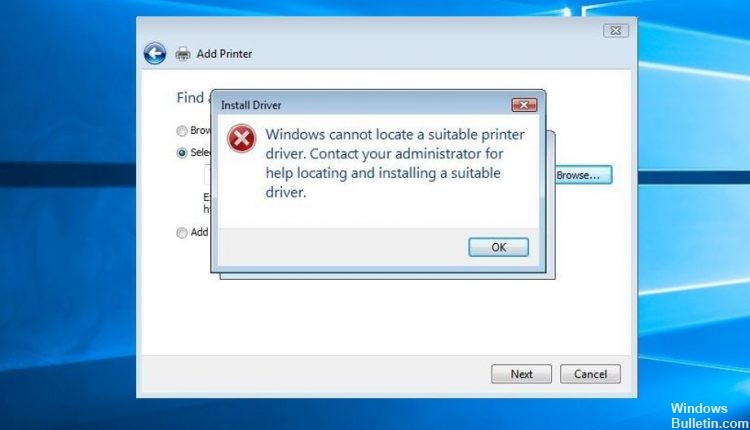
Jos tulostinta lisätessä jo yhdistettyyn tulostimeen tapahtuu virhe - Windows ei löydä sopivaa tulostinohjainta, tämä artikkeli auttaa sinua korjaamaan virheen. Tämä tapahtuu kahdesta syystä. Ensimmäinen syy on, että tulostinta ei jaeta oikeilla oikeuksilla. Toinen on, kun tulostinohjaimessa on ongelma.
Tulostimen jakamisoikeuksien asettaminen
Huhtikuun 2024 päivitys:
Voit nyt estää tietokoneongelmat käyttämällä tätä työkalua, kuten suojataksesi tiedostojen katoamiselta ja haittaohjelmilta. Lisäksi se on loistava tapa optimoida tietokoneesi maksimaaliseen suorituskykyyn. Ohjelma korjaa yleiset virheet, joita saattaa ilmetä Windows -järjestelmissä, helposti - et tarvitse tuntikausia vianmääritystä, kun sinulla on täydellinen ratkaisu käden ulottuvilla:
- Vaihe 1: Lataa PC-korjaus- ja optimointityökalu (Windows 10, 8, 7, XP, Vista - Microsoft Gold Certified).
- Vaihe 2: Valitse “Aloita hakuLöytää Windows-rekisterin ongelmat, jotka saattavat aiheuttaa PC-ongelmia.
- Vaihe 3: Valitse “Korjaa kaikki”Korjata kaikki ongelmat.
Jos näet tämän virheen edelleen ohjaimen päivittämisen jälkeen, meidän on aika tarkistaa tulostimesi jakamisoikeudet. Koska virheen asettaminen voi myös aiheuttaa virheen.
- Paina näppäimistön Windows-näppäintä ja R-näppäintä samanaikaisesti. Kopioi sitten ohjaus / nimi Microsoft.DevicesAndPrinters kenttään ja napsauta OK.
- Napsauta hiiren kakkospainikkeella Tulostimet-kohdassa Tulostimet ja sitten Tulostimen ominaisuudet.
- Napsauta "Jakaminen" -välilehteä, valitse "Jaa tämä tulostin" -valintaruutu ja napsauta "Käytä" -> "OK".
- Paina näppäimistön Windows-näppäintä ja R-näppäintä samanaikaisesti. Kopioi sitten ohjain / nimi Microsoft.NetworkAndSharingCenter laatikkoon ja napsauta OK.
- Napsauta Muuta jakamisen lisäasetuksia.
- Napsauta Vieras- tai julkinen (nykyinen profiili) -kohdassa Ota verkon etsintä käyttöön ja napsauta Ota tiedostojen ja tulostimien jakaminen käyttöön. Napsauta Tallenna muutokset.
- Käynnistä tietokone uudelleen ja tarkista, onko Windows-tulostinohjaimen ongelma ratkaistu.
Asenna uusin tulostinohjain

Windows Update (WU) ei ole yhtä tehokas, jos sen on ladattava uusin käytettävissä oleva ohjainversio. Virhe "Windows ei löydä sopivaa tulostinohjainta" saattaa joskus ilmetä, koska asennettu tulostinohjain ei ole yhteensopiva Windows-version kanssa tai on yksinkertaisesti vanhentunut. Tämä aiheuttaa yhteensopivuusongelmia, jos yrität jakaa tulostimen verkon kautta.
Noudata seuraavia ohjeita poistaaksesi nykyisen tulostinohjaimesi (jos sinulla on sellainen) Laite- ja tulostin-sovelluksesta ja lataa uusin versio valmistajan verkkosivustolta:
Huomaa: Suurin osa tulostimista ei näy Laitehallinnassa, joten älä yritä poistaa ohjainta sieltä. Jos tulostimeesi ei ole asennettu ohjainta, ohita asennuksen poisto-osa ja aloita tämä menetelmä suoraan vaiheesta 3.
- Avaa suoritusikkuna painamalla Windows + R-näppäintä. Kirjoita “control / name Microsoft.DevicesAndPrinters” ja paina Enter avataksesi laitteen ja tulostimen.
- Kun olet siellä, napsauta hiiren kakkospainikkeella ohjainta ja valitse Poista laite (kohdassa Tulostimet). Jatka seuraavaan vaiheeseen vasta, kun ohjain on poistettu.
- Siirry valmistajan verkkosivustolle ja lataa ohjaimen uusin versio, joka vastaa Windows-versiota.
Huomaa: Älä ole liian huolestunut, jos et löydä ohjainversiota, joka vastaa Windows-versiota. Lataa vain uusin versio ja lue ohjeet huomautuksen seuraavasta osasta. - Asenna ohjain juuri lataamastasi asennuspaketista ja käynnistä tietokone uudelleen.
Huomautus: Jos tulostimesi on melko vanha, on mahdollista, että kun yrität avata asennuspaketteja, saatat saada viestin "Ohjain ei ole yhteensopiva Windows-version kanssa" tai jotain vastaavaa. Jos näin tapahtuu, napsauta suoritettavaa tiedostoa hiiren kakkospainikkeella, siirry Yhteensopivuus-kohtaan, valitse Suorita tämä ohjelma yhteensopivuustilassa -valintaruutu ja valitse vanhempi Windows-versio (mieluiten ohjaimen kuvauksessa mainittu yhteensopiva versio). Huomaa, että ei voida taata, että tämä toimii kaikkien tulostimien kanssa.
Verkkotulostimen asennus

Mene nyt tietokoneeseen, jolla haluat asenna jaettu verkkotulostin. Paina Windows + R, kirjoita sen tietokoneen nimi tai IP-osoite, johon paikallinen tulostin on asennettu.
Esimerkiksi minulle PC: llä, jonka IP-osoite on 192.168.1.199, johon kirjoittimeni on asennettu. Minun on käytettävä \ 192.168.1.199.
- Käytä tietokoneen (johon tulostin on asennettu) käyttäjänimeä ja salasanaa pyydettäessä käyttäjätietoja.
- Tämä näyttää jaetut kohteet, tulostin mukaan lukien, hiiren kakkospainikkeella hiiren ja valitse Yhdistä.
- Ohjattu Windows-tulostimen asennustoiminto valitsee ohjaimen automaattisesti ja asentaa jaetun verkkotulostimen tietokoneellesi.
Asiantuntijavinkki: Tämä korjaustyökalu tarkistaa arkistot ja korvaa vioittuneet tai puuttuvat tiedostot, jos mikään näistä tavoista ei ole toiminut. Se toimii hyvin useimmissa tapauksissa, joissa ongelma johtuu järjestelmän korruptiosta. Tämä työkalu myös optimoi järjestelmäsi suorituskyvyn maksimoimiseksi. Sen voi ladata Napsauttamalla tätä

CCNA, Web-kehittäjä, PC-vianmääritys
Olen tietokoneen harrastaja ja harrastava IT-ammattilainen. Minulla on vuosien kokemus tietokoneen ohjelmoinnista, laitteiden vianmäärityksestä ja korjaamisesta. Olen erikoistunut Web-kehitys- ja tietokannan suunnitteluun. Minulla on myös CCNA-sertifiointi verkon suunnitteluun ja vianmääritykseen.

